/https://www.webnews.it/app/uploads/2014/06/os_x_yosemite_grande.jpg)
OS X Yosemite è il nuovo sistema operativo per Mac presentato da Apple in occasione della WWDC 2014. E dopo tanti anni di interfaccia Aqua, è tempo di completo redesign: la transizione dal precedente Mavericks è schiacciante, perché OS X diventa flat, minimalista, semitrasparente. Il perfetto compagno per iOS 8, per una completa unificazione delle esperienze desktop e mobile. Non solo grafica, però, ma anche nuove funzioni di sicuro interesse.
OS X Yosemite: rilascio e compatibilità
OS X Yosemite è stato consegnato agli sviluppatori il 2 giugno 2014 per la prima tornata di beta testing. Dopo qualche settimana è stata invece rilasciata una beta pubblica per un milione di utenti Apple, così che anche i non addetti ai lavori potessero approfittare di un’anteprima del sistema operativo. Infine, il rilascio definitivo è avvenuto il 16 ottobre, in concomitanza con l’evento iPad: basta collegarsi a Mac App Store per scaricare il pacchetto di aggiornamento gratuito, dal peso di 5 GB.
Dal punto di vista della compatibilità, il nuovo sistema operativo presenta gli stessi requisiti di sistema del precedente OS X Mavericks, nel dettaglio:
- iMac prodotti dalla metà del 2007 e successivi
- MacBook Air lanciati a partire dal tardo 2008;
- MacBook Aluminium Unibody di fine 2008 e successivi;
- MacBook White a partire da inizio 2009;
- MacBook Pro prodotti dalla metà del 2007;
- Mac Pro lanciati a inizio 2008 e successivi;
- Mac Mini di inizio 2009 e modelli seguenti;
- Xserve lanciati dal 2009.
Design
La grande rivoluzione di OS X Yosemite è l’abbandono della vecchia e molto amata interfaccia Aqua, caratterizzata per pulsanti e slider di colore blu e dal look scheumorfico, per abbracciare una GUI flat e minimalista. Un’interfaccia che ricorda da vicino iOS 7 e iOS 8, a partire dal dock: le icone non sono più poggiate su un piano tridimensionale, bensì adagiate su uno sfondo semitrasparente, così come appunto su iOS. E la semitrasparenza è un altro dei fattori che caratterizza il sistema operativo: tutte le finestre mostrano, con un effetto a vetro opacizzato, quel che è posto a un livello inferiore. Questo significa che la GUI acquisterà colori e tonalità definiti dall’utente con l’immagine della scrivania, per un look sempre coerente con le proprie preferenze.
Non è però tutto: si modificano tutte le finestre di sistema – ridotte all’essenziale sin dai tre pulsanti di gestione rosso, giallo e verde – così come la visualizzazione del Finder e delle cartelle: ora di un blu intenso e di dimensioni maggiori.
Cambiano anche le icone per le applicazioni, ora flat e praticamente sovrapponibili a quelle di iOS, a cui fanno seguito i menu contestuali, semitrasparenti e perfettamente integrati con il resto del sistema. Ogni singolo programma, inoltre, ha le proprie specifiche caratteristiche grafiche, che verranno illustrate man mano nei prossimi paragrafi. E se tutto questo non fosse sufficiente, basti sapere come Yosemite includa una Dark Mode: una riduzione dell’interfaccia in scala di grigi e colori scuri per il perfetto utilizzo in condizioni di scarsa luce e per evitare l’affaticamento della vista.
OS X Yosemite: funzioni e novità
Oltre alla GUI, OS X Yosemite porta con sé grandi innovazioni anche a livello di programmi e funzionalità, il tutto sempre in un’ottica di minimalismo estremo.
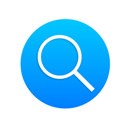
Spotlight
Il più intenso redesign lo merita Spotlight, l’utility per la ricerca istantanea dei file, predittiva alla digitazione. Non più confinata alla lente d’ingrandimento della barra dei menu, Spotlight diventa il centro della gestione di OS X.
La finestra si allarga, dividendosi in due sezioni semitrasparenti, e acquista nuove feature: oltre ai file ospitati sul computer, infatti, si può cercare fra i documenti di iCloud, tra le canzoni di iTunes Store, le app di App Store, le informazioni di Wikipedia, Google, Bing e molto altro ancora. Si possono quindi trovare dati di immediata utilità in base alla propria posizione geografica, così come consultare mappe, aggiornare appuntamenti, promemoria o gustare l’anteprima di un sito Web.
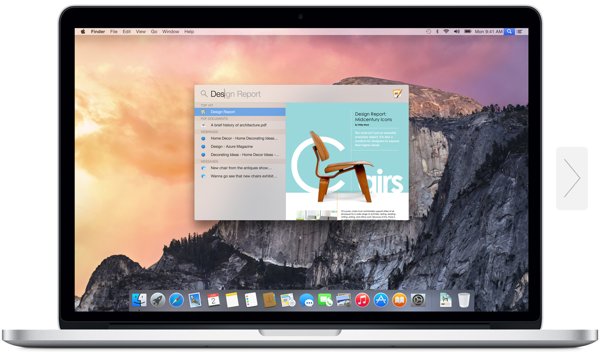
Spotlight
E oltre alla funzione calcolatrice già integrata nelle precedenti versioni, ora Spotlight può eseguire conversioni fra valute o tra sistema metrico e imperiale, ma anche visualizzare le news più importanti della giornata, proporre un film da ammirare in streaming, prenotare una proiezione al cinema e molto altro ancora.
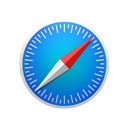 Safari
Safari
Il browser stock di OS X si aggiorna e diventa più potente che mai. Si parte dalla nuova GUI minimalista, composta da un sottile barra grigia con le funzioni ridotte all’osso. Questo perché gran parte degli strumenti tradizionali diventano automatici e predittivi: la ricerca viene effettuata direttamente nella barra degli indirizzi – come nel rivale Chrome – mentre i bookmark vengono visualizzati con la digitazione di parole chiave, in una comoda finestra di raggruppamento. La divisione in tab durante la navigazione, inoltre, diventa molto simile all’esperienza iOS: gruppi di pannelli da sfogliare, per aver sott’occhio sempre tutto. Ovviamente, anche in questo caso è la semitrasparenza a farla da padrone.
Non è però tutto, perché oltre all’interfaccia Safari migliora anche in performance. Grazie a un migliorato motore Nitro JavaScript, Safari è di due volte più veloce rispetto al rivale Chrome. E nei benchmark JS batte di ben sei distacchi tutti i competitor. A questo si aggiunge l’implementazione avanzata di HTML 5, con tutti gli standard multimediali inclusi, per fruire della gran parte dei contenuti web – da Silverlight a Flash – senza l’installazione di alcun plugin. Il tutto senza interruzioni: Safari può riprodurre filmati Netflix in HD per diverse ore consecutive, senza blocchi o crash.
 Mail e Mail Drop
Mail e Mail Drop
Mail, il popolare client di posta elettronico incluso in OS X, si aggiorna con delle novità di gran rilievo. La prima è Markup, un sistema per inserire grafici e annotazioni al volo su immagini e documenti, senza dover utilizzare un software di photoediting esterno. La seconda è invece Mail Drop, un servizio di storage remoto e associato a iCloud per inviare allegati fino a 5 GB per messaggio. Quando la casella di posta del destinatario impone una dimensione massima per gli allegati, Mail automaticamente carica i file sulla nuvola e fornisce al ricevente un comodo link per il download, univoco e sicuro.
E per chi fosse solito mandare documenti formali dal proprio Mac, la feature Signature permetterà di includere una firma digitale in qualsiasi contenuto – anche nei PDF – semplicemente avvalendosi del trackpad multitouch, di una tavoletta grafica oppure dello schermo di un iDevice.
 Messaggi
Messaggi
Anche iMessage si rivoluziona su Yosemite, con la declinazione di comode e inattese tecnologie. Innanzitutto la grafica diventa identica a quella di OS X: le nuvolette scheumorfiche blu lasciano il passo al look minimalista. E proprio come su iOS 8, si possono ora definire gruppi di utenti, conversazioni multiple divise per argomento e, non ultimo, disabilitare le notifiche per quelle chat non ritenute importanti.
Sempre da iOS si eredita la comoda feature di inserimento di brevi messaggi audio o video, così come l’archivio storico di tutti gli allegati inviati o ricevuti con specifici contatti della propria rubrica. Non è però tutto: i possessori di un iPhone, infatti, potranno inviare SMS classici – quindi con nuvoletta verde – semplicemente digitando sulla tastiera di un iMac o un MacBook.
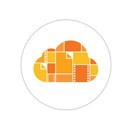 Finder, iCloud Drive e AirDrop
Finder, iCloud Drive e AirDrop
Come già accennato in precedenza, il Finder evolve includendo la gestione piena delle cartelle di iCloud Drive, il servizio di storage sulla nuvola inaugurato con iOS 8 e non più limitato a specifiche categorie di file. Le cartelle modificano la loro estetica, le icone diventano più grandi e vengono tutte promosse all’anteprima, così come già accade in Mavericks per canzoni e video. Proprio grazie alla nuvola, i file in condivisione verranno gestiti su tutti i dispositivi e saranno sempre aggiornati all’ultima versione, mentre per la condivisione locale arriva AirDrop.
La tecnologia di sharing locale fra iDevice viene promossa anche ai Mac, così da poter inoltrare facilmente un allegato dal computer al melafonino e viceversa.
 Centro Notifiche
Centro Notifiche
Il Centro Notifiche diventa speculare alla versione omonima introdotta in iOS 8: oltre a un’estetica total black per dar maggior risalto alle informazioni, è infatti possibile inserire widget, sia proposte da Apple che dalle terze parti. Viene inoltre introdotta la sezione Today, per leggere in un colpo d’occhio tutte le informazioni che potrebbero risultare immediatamente utili, da un appuntamento segnato in precedenza sul calendario al meteo, passando per molte altre opzioni ancora.
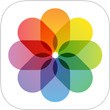 Photo
Photo
Sebbene non ancora disponibile nella beta consegnata agli sviluppatori, Apple estenderà presto il nuovo rullino fotografico di iOS all’universo desktop di Yosemite: saranno disponibili le stesse opzioni di ritaglio, così come il raddrizzamento automatico degli scatti in base all’orizzonte, i filtri vintage e molto altro. Il fattore interessante, però, è la sincronizzazione in real time di tutte le attività fotografiche: sarà quindi possibile scattare una fotografia con iPhone, modificarla su iMac e vederla automaticamente salvata sullo smartphone. Il tutto, sia in modalità di condivisione con iCloud Drive – con la garanzia di superamento dei limiti fisici di storage dei dispositivi – che tramite le connessioni locali on-the-go di Continuity.
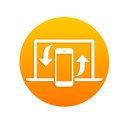 Continuity
Continuity
Per questa tornata di aggiornamenti targati 2014, Cupertino ha voluto puntare fortemente sulla perfetta integrazione tra iOS e OS X. Questo non avviene unicamente a livello estetico, così come già visto, ma anche nelle funzioni: il sistema operativo mobile diventa estensione del desktop e viceversa. Un gruppo di funzionalità raggruppate sotto il nome di Continuity, una tecnologia di riconoscimento di prossimità che permette al Mac di individuare automaticamente un iPhone o un iPad nelle vicinanze e di modificarne documenti e altri file. Quando un iDevice verrà rilevato, semplicemente apparirà come icona di fianco al Finder: da questo momento lo si potrà gestire come si trattasse di un normale supporto di archiviazione.
Non solo storage, però, ma anche compenetrazione delle abilità. Grazie a Continuity, infatti, basterà avere un iPhone nelle vicinanze affinché si possano inviare classici SMS alla propria rubrica direttamente da iMessage. E non è tutto: qualora si riceva una chiamata, si potrà rispondere direttamente dal proprio computer, grazie a una speciale tecnologia di interconnessione WiFi e al microfono integrato. Il tutto, sfruttando la propria numerazione telefonica.
Le sorprese però non finiscono. Con Handoff tutti i dispositivi della casa sono sincronizzati l’un l’altro e ricordano addirittura la posizione di quel che si sta facendo. Questo si traduce nella possibilità di sfogliare un sito web su iPad, giungere a metà pagina e trovarsi nello stesso punto una volta che si decide di passare su Safari per Mac. Così per tutte le altre funzioni e le applicazioni di sistema. E se dovesse mancare improvvisamente la connessione di casa? I Mac troveranno autonomamente gli iPhone disponibili in casa e creeranno un hotspot WiFi ad hoc per tornare in linea a configurazione zero.
/https://www.webnews.it/app/uploads/2014/11/os_x_yosemite.jpg)
/https://www.webnews.it/app/uploads/2014/12/app_store_ios.jpg)
/https://www.webnews.it/app/uploads/2015/08/malware.jpg)
/https://www.webnews.it/app/uploads/2015/07/yosemite.jpg)
/https://www.webnews.it/app/uploads/2015/06/apple_music1.jpg)
/https://www.webnews.it/app/uploads/2015/05/os_x_yosemite.jpg)
/https://www.webnews.it/app/uploads/2015/05/mac.jpg)
/https://www.webnews.it/app/uploads/2015/04/twitter3.jpg)
/https://www.webnews.it/app/uploads/2015/04/yosemite.jpg)
/https://www.webnews.it/app/uploads/2015/04/wwdc_2015.jpg)
/https://www.webnews.it/app/uploads/2015/04/foto_mac.jpg)
/https://www.webnews.it/app/uploads/2015/04/foto_osx_yosemite.jpg)